windows配置maven环境,自定义本地仓库,eclipse
@[TOC](windows配置maven环境,自定义本地仓库,eclipse配置maven环境)
# 1、windows配置maven环境,自定义本地仓库,eclipse配置maven环境
1、windows环境:windows10 X64
2、maven环境:maven3.5.4
3、下载maven程序:https://maven.apache.org/
## 配置maven注意事项
1、使用maven之前需要确认本机上的jdk是否配好
<kbd>wind + r ⇒ cmd => java </kbd>
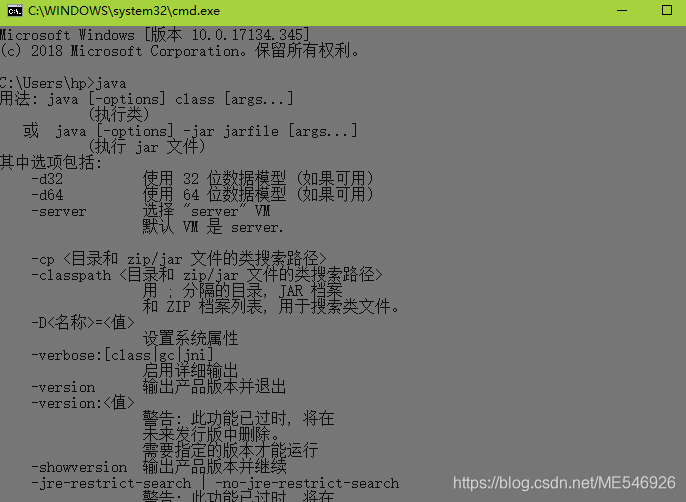
## 2、配置MAVEN_HOME,配置setting.xml
1、解压刚刚下载的maven压缩包 并且创建文件夹:respository

配置MAVEN_HOME:
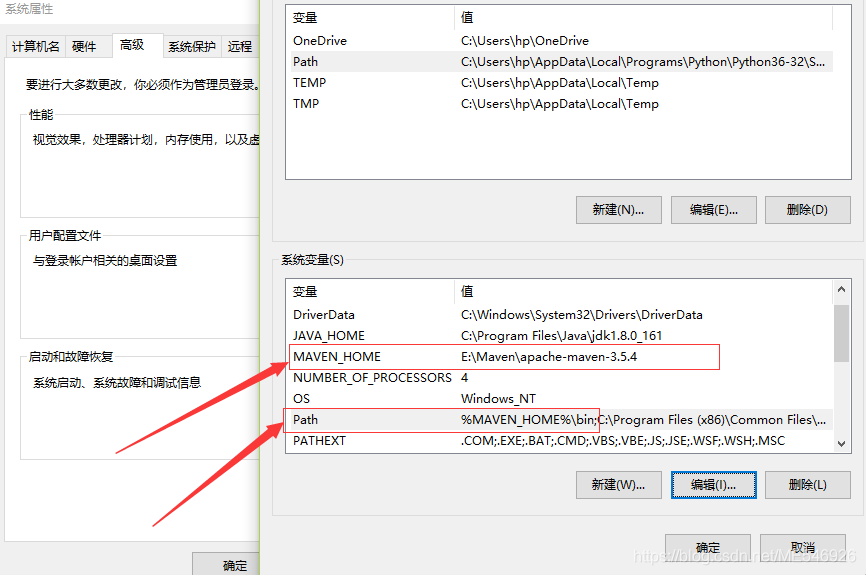
验证maven环境是否配置成功:
cmd控制台下:mvn -version
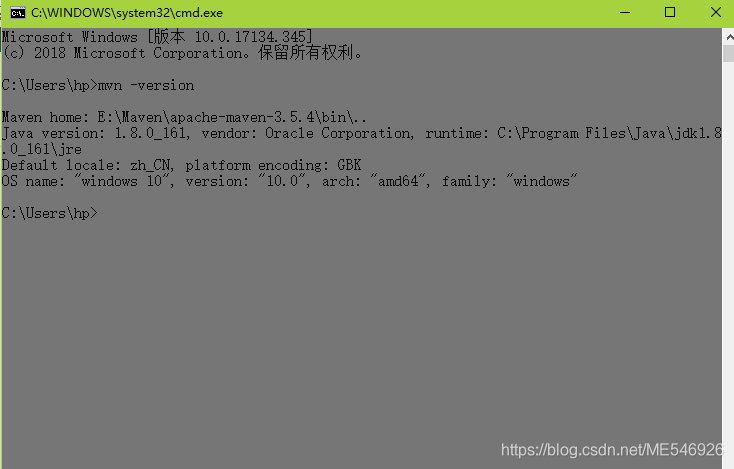
出现上图说明成功
编辑settings.xml:在apache-maven-3.5.4下的conf文件夹
本地仓库:<kbd> <localRepository>E:\Maven\respository</localRepository></kbd>
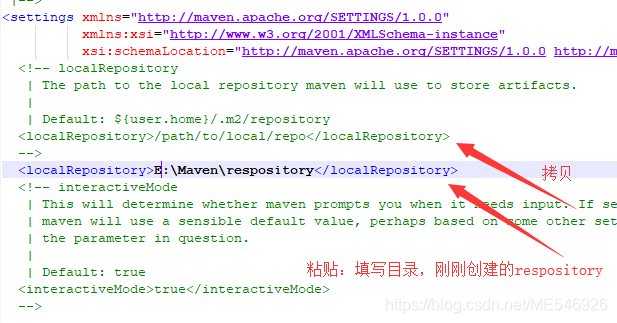
配置阿里云仓库:<kbd>
\<mirror>
\<id>alimaven\</id>
\<name>aliyun maven\</name>
\<url>http://maven.aliyun.com/nexus/content/groups/public/\</url>
\<mirrorOf>central\</mirrorOf>
\</mirror>
</kbd>
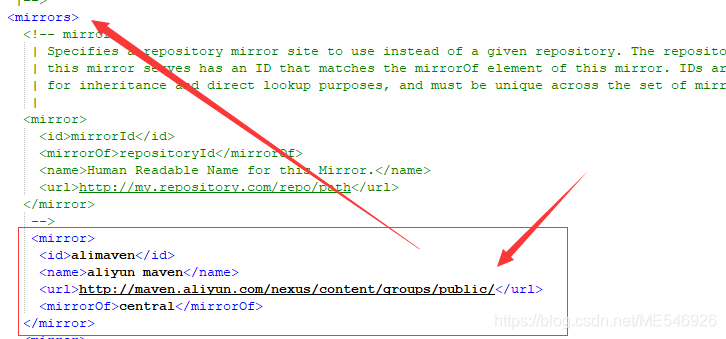
## 创建本地的maven项目
1、maven项目结构:
Maven工程标准的目录结构如下:
```
ProjectName
|-src
| |-main
| | |-java -->>存放项目的.java文件
| | |-resources -->>存放项目资源配置文件
spring/mybatis/springmvc/log4j/jdbc/
| |-test
| |-java -->>存放所有测试.java测试文件 JUnit测试类
| |-resources -->>测试所需要的资源文件
|-target -->>目标文件输出位置例如.class、.jar、.war文件
|-pom.xml -->>maven项目核心配置文件
```
## eclipse配置maven
1、window ==》 preferences ==》maven ==》installations ==》add选择刚刚解压的maven路径
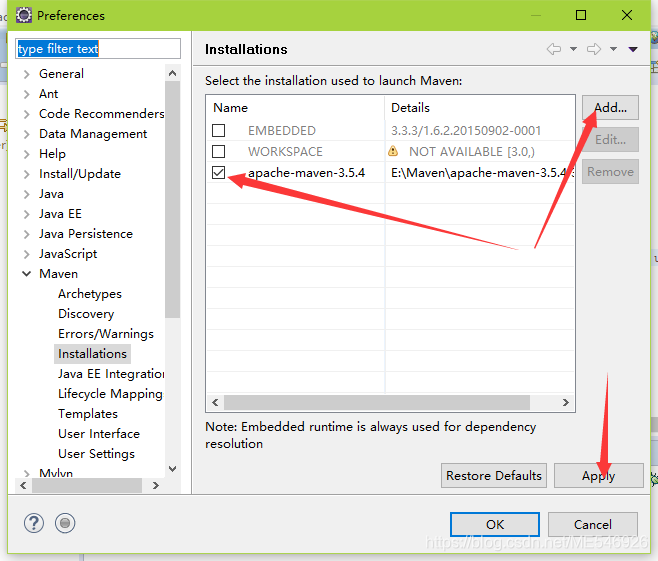
配置settings.xml
2、window ==》 preferences ==》maven ==》user settings
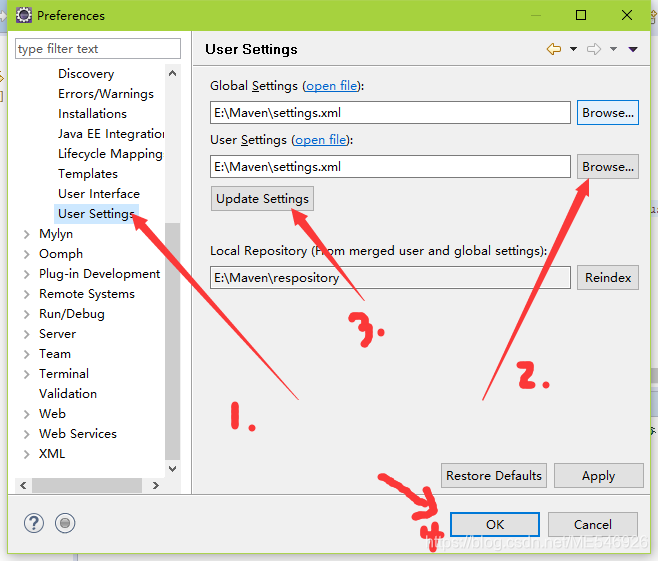
## eclipse创建maven项目
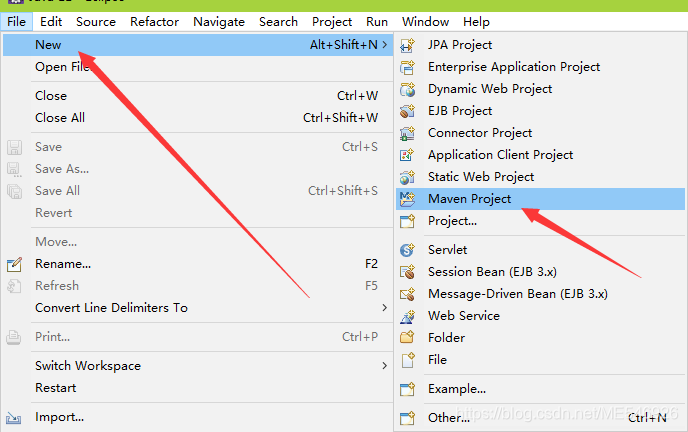
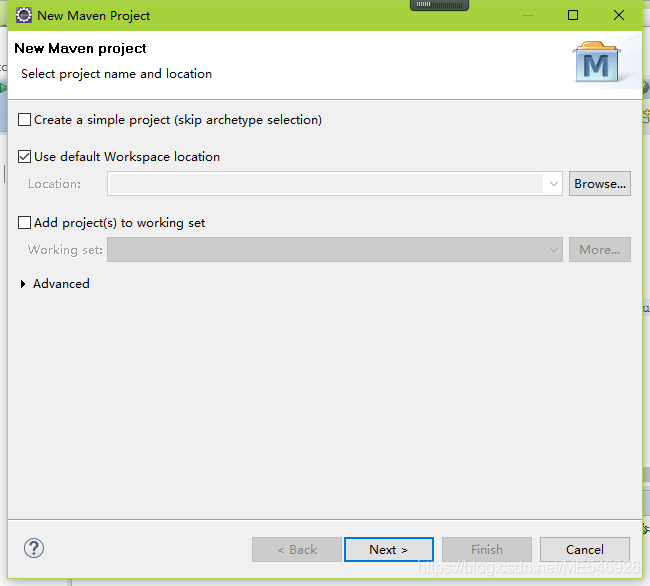
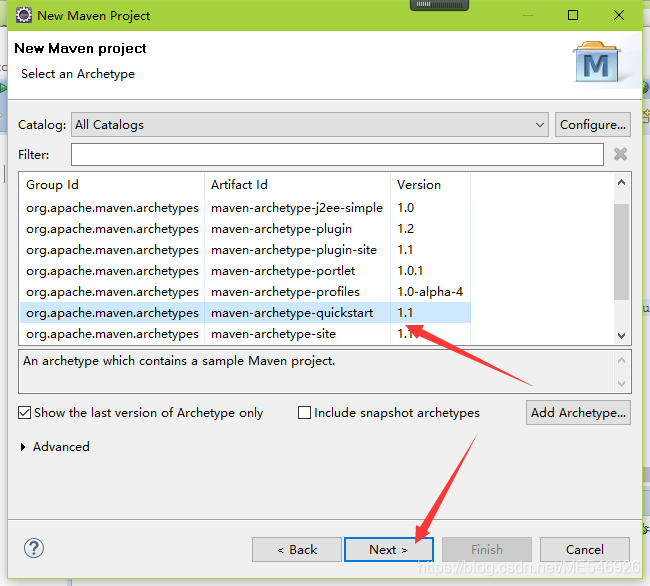
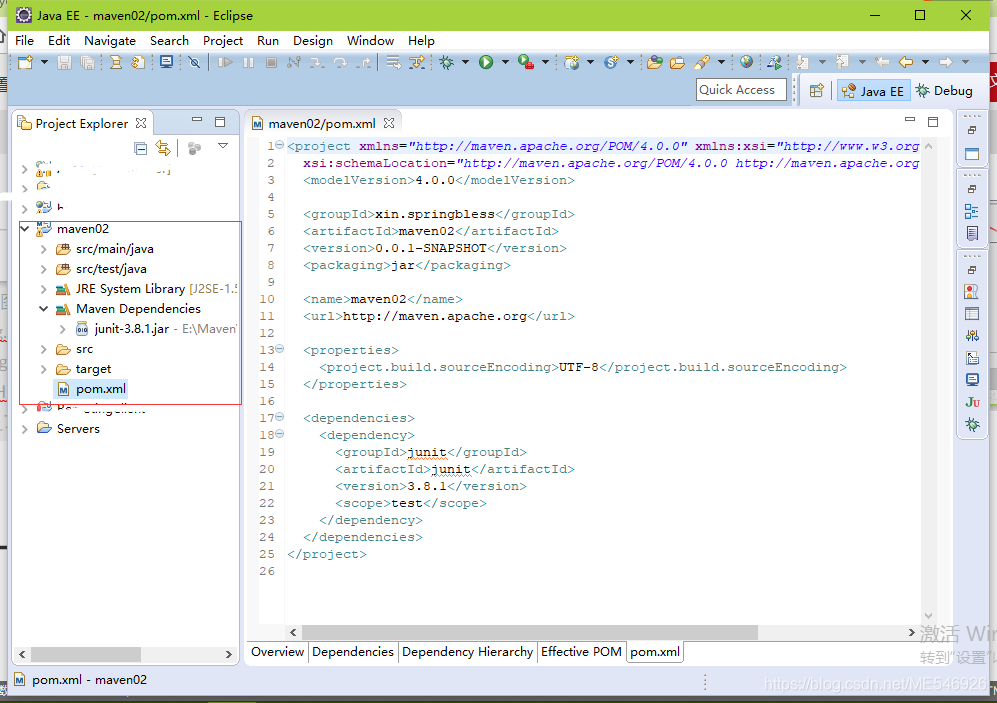
出现上图说明已经成功了


